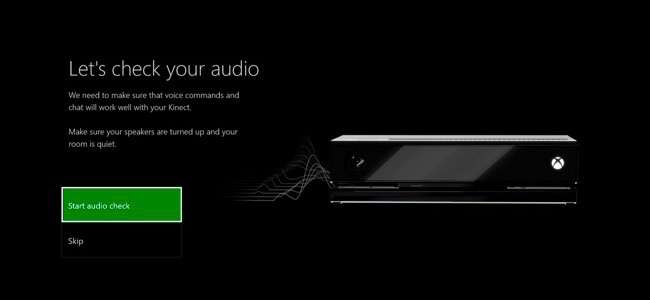
Az Xbox One Kinect-jének a beállítása után „csak működnie” kell, de időnként problémákat tapasztalhat a hang vagy az emberek felismerésével. Újra kalibrálhatja és visszaállíthatja a Kinect-et ezek és más problémák kijavításához.
Győződjön meg arról, hogy a Kinect engedélyezve van
Először ellenőrizze, hogy a Kinect valóban engedélyezve van-e. Nyissa meg a Beállítások képernyőt úgy, hogy megnyomja a bal oldali iránybillentyűt vagy a bal botot az irányítópulton, görgessen lefelé a beállítások ikonig, és válassza az „Összes beállítás” lehetőséget.
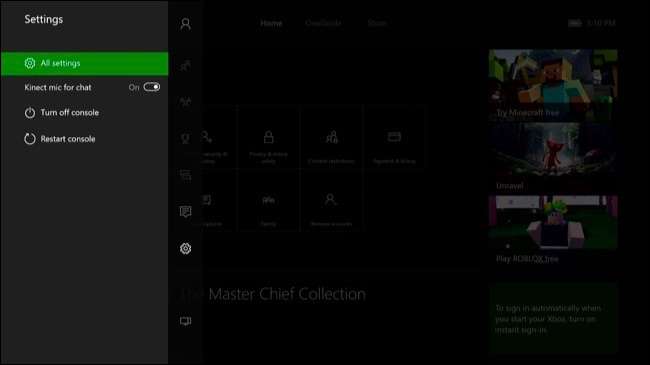
Menjen a Kinect és eszközök> Kinect elemre a Beállítások képernyőn.
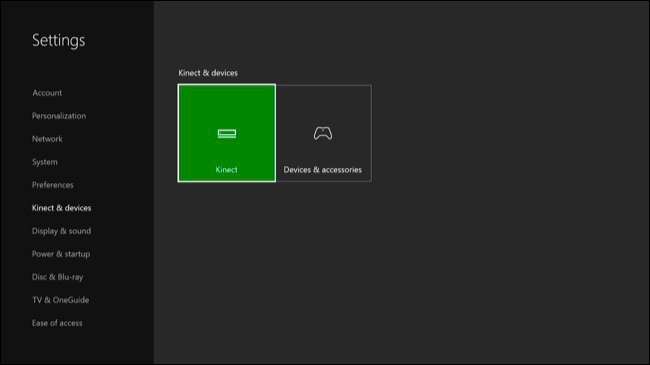
Győződjön meg arról, hogy a „Kinect On” opció engedélyezve van. Ha csevegésre szeretné használni a Kinect mikrofont, akkor azt is ellenőrizze, hogy a „Kinect mikrofon használata csevegéshez” lehetőség be van-e kapcsolva.
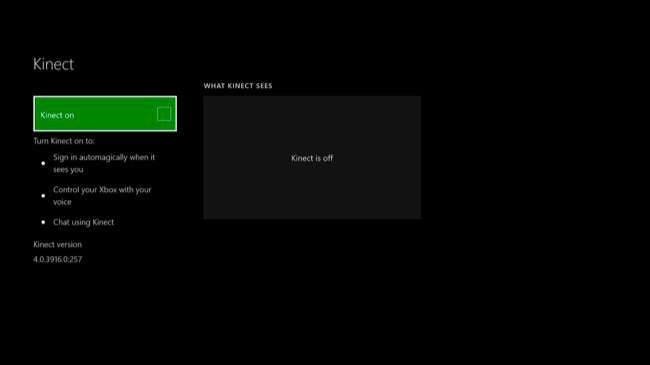
Ha csak egy ideig nem használta a Kinect-et, akkor a Kinect automatikusan frissül, miután engedélyezte ezen a képernyőn. Megjelenik egy üzenet, amely szerint a Kinect frissül, ha frissül. Ez körülbelül két percet vesz igénybe. Ha nem lát üzenetet, akkor a Kinect már naprakész.
Kalibrálja újra a Kinect Audio alkalmazást
Ha a Kinect nem működik megfelelően, akkor menjen a Beállítások> Kinect és eszközök> Kinect képernyőre, és válassza a „Áthelyeztem a Kinect érzékelőmet, vagy gondjaim vannak a Kinect-lel” lehetőséget.
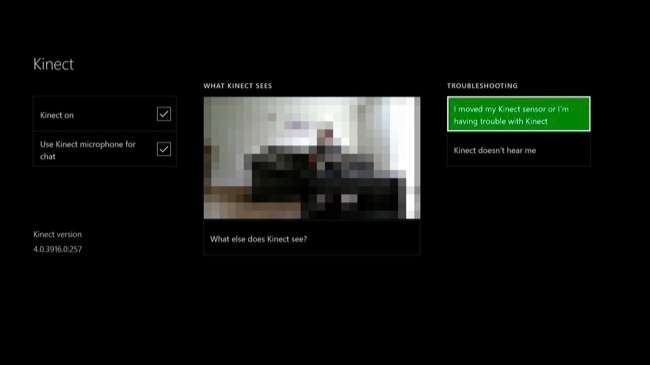
A Kinect újra végigvezeti Önt az első hangkalibrációs folyamaton, beállítva a megfelelő mikrofonszintet, hogy hallhassa.
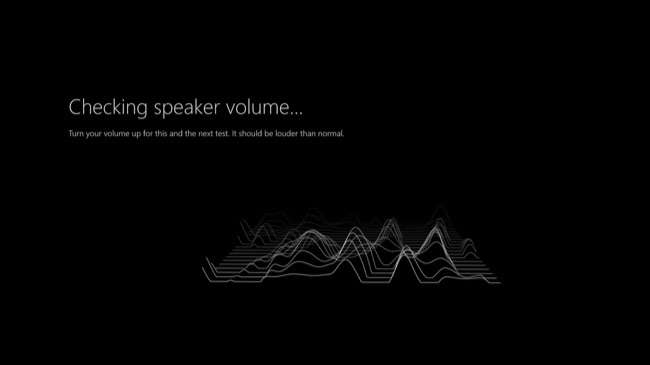
Kalibrálja újra a Kinect Video alkalmazást
Ha a Kinect nem ismer fel téged vagy más embereket megfelelően, akkor ezt egy másik képernyőről kell beállítania. Jelentkezzen be olyan személyként, akit a Kinect nem ismer fel, és lépjen a Minden beállítás> Fiók> Bejelentkezés, biztonság és jelszó elemre.
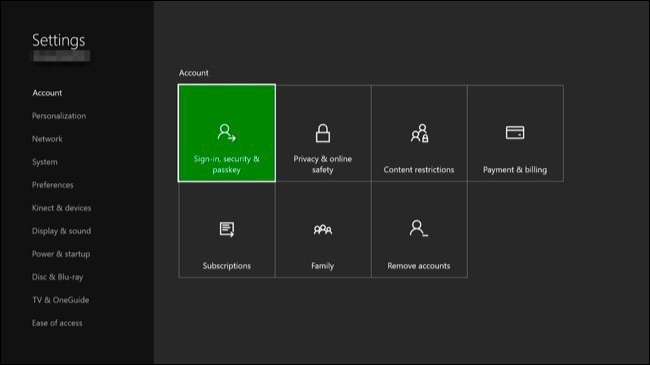
Ezen a képernyőn válassza a „Kinect bejelentkezési adatainak visszaállítása” lehetőséget. Az Xbox One meg fogja erősíteni, hogy a Kinect kamerája felismerjen téged. Ezután felismeri Önt, és a megfelelő fiókhoz igazítja.
Előfordulhat, hogy másoknak, akik használják az Xbox One szolgáltatást, be kell jelentkezniük a saját fiókjukba, és meg kell ismételniük ezt a folyamatot, hogy társuljanak az Xbox One fiókjaihoz.
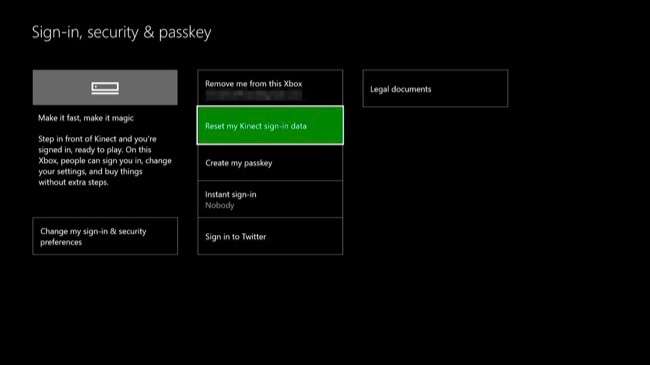
Egyéb hibaelhárítási lépések
Ha Kinectjét az Xbox One nem ismeri fel a Kinect képernyőn, vagy csak úgy tűnik, hogy nem működik megfelelően, győződjön meg arról, hogy csatlakoztatva van-e, és visszaállítja-e. Ezen lépések közül egy vagy több megoldhatja a problémát.
- Győződjön meg róla, hogy csatlakoztatva van : Győződjön meg arról, hogy a Kinect kábel végén lévő csatlakozó szorosan csatlakozik az Xbox One hátoldalán lévő Kinect porthoz.
- Állítsa vissza a Kinect-et : Ha a Kinect érzékelő már jól csatlakozik, húzza ki a csatlakozót. Várjon tíz másodpercet, majd dugja vissza. Ez visszaállítja a Kinect-et.
- Állítsa vissza az Xbox One-t : Ha a Kinect alaphelyzetbe állítása nem oldotta meg a problémát, akkor vissza kell állítania magát az Xbox One konzolt. Nyomja meg balra az irányítópulton, görgessen le a beállítások ikonig, és válassza a „Restart Console” lehetőséget a gyors újraindításhoz.
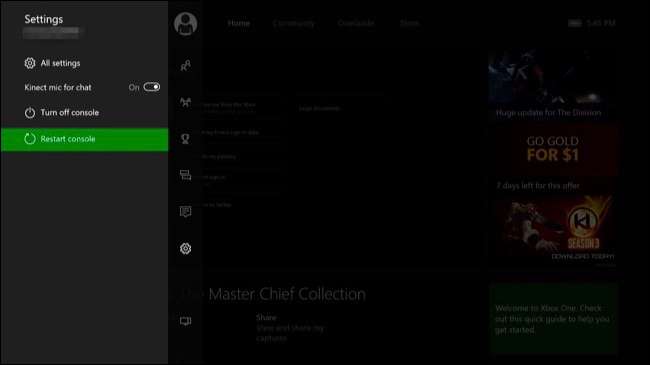
Állítsa vissza a Kinect kapcsolatát
Ha továbbra is problémái vannak, próbálja ki a teljes teljesítményciklust. Először kapcsolja ki az Xbox One készüléket úgy, hogy tíz másodpercig lenyomva tartja az Xbox One gombot az Xbox One konzol elején. Az Xbox One teljes leállítást hajt végre.
Ezután húzza ki az Xbox One tápkábelét, hogy leválassza a hálózati csatlakozóról. Húzza ki a Kinect kábelét az Xbox One-ból is.
Most csatlakoztassa vissza az Xbox One tápkábelét, és nyomja meg a konzolon lévő Xbox gombot a bekapcsoláshoz. Még ne csatlakoztassa a Kinect kábelt.
Miután az Xbox One újraindult, menjen a Beállítások> Kinect és eszközök> Kinect lehetőségre. Csatlakoztassa a Kinect-et az Xbox One hátuljához. Körülbelül öt másodpercen belül az Xbox One-nak észlelnie kell a Kinectet, és szükség esetén frissítenie kell a firmware-t.
Ha a Kinect akkor sem jelenik meg ezen a képernyőn, miután végigvitte ezt a folyamatot - vagy ha egyéb problémákat tapasztal a Kinect használatával, amelyeket ezek a lépések nem oldottak meg, akkor hardverproblémája lehet. A Microsoft remélhetőleg javítsa meg a Kinect-et az Ön számára, ha még mindig garanciális.
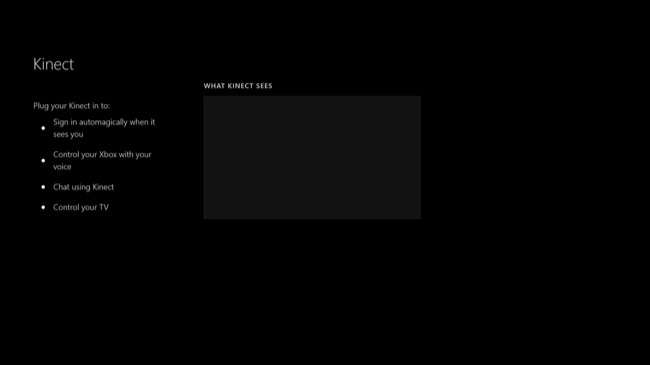
A Kinect nem kötelező, még akkor sem, ha van egy Xbox One, amelyhez mellékelték. A Kinect-et bármikor kihúzhatja. Nem fogja tudni használni a hangparancsokat, az Xbox One nem fogja felismerni, hogy ki vagy, és a játékok különféle Kinect-funkciói nem fognak működni, de az Xbox One továbbra is normálisan fog működni.







